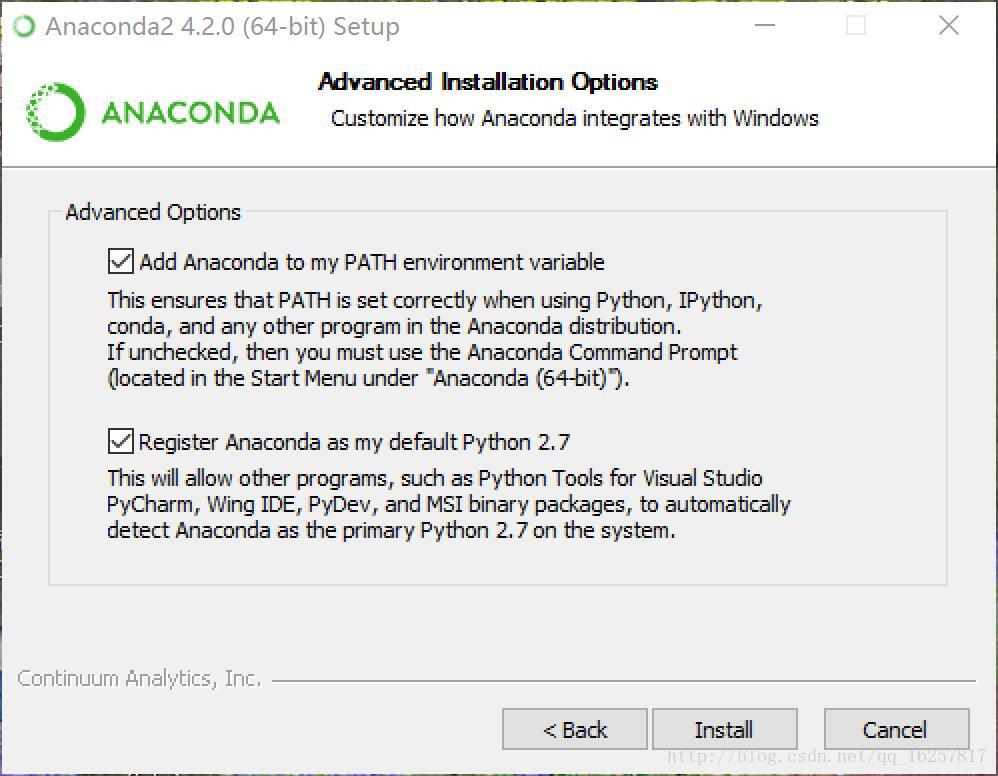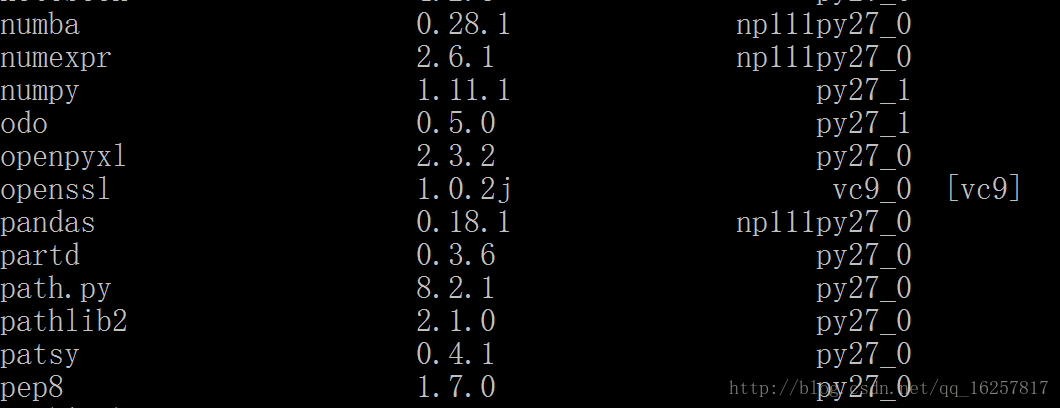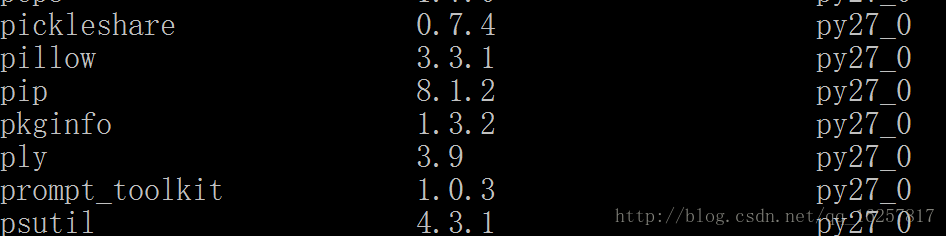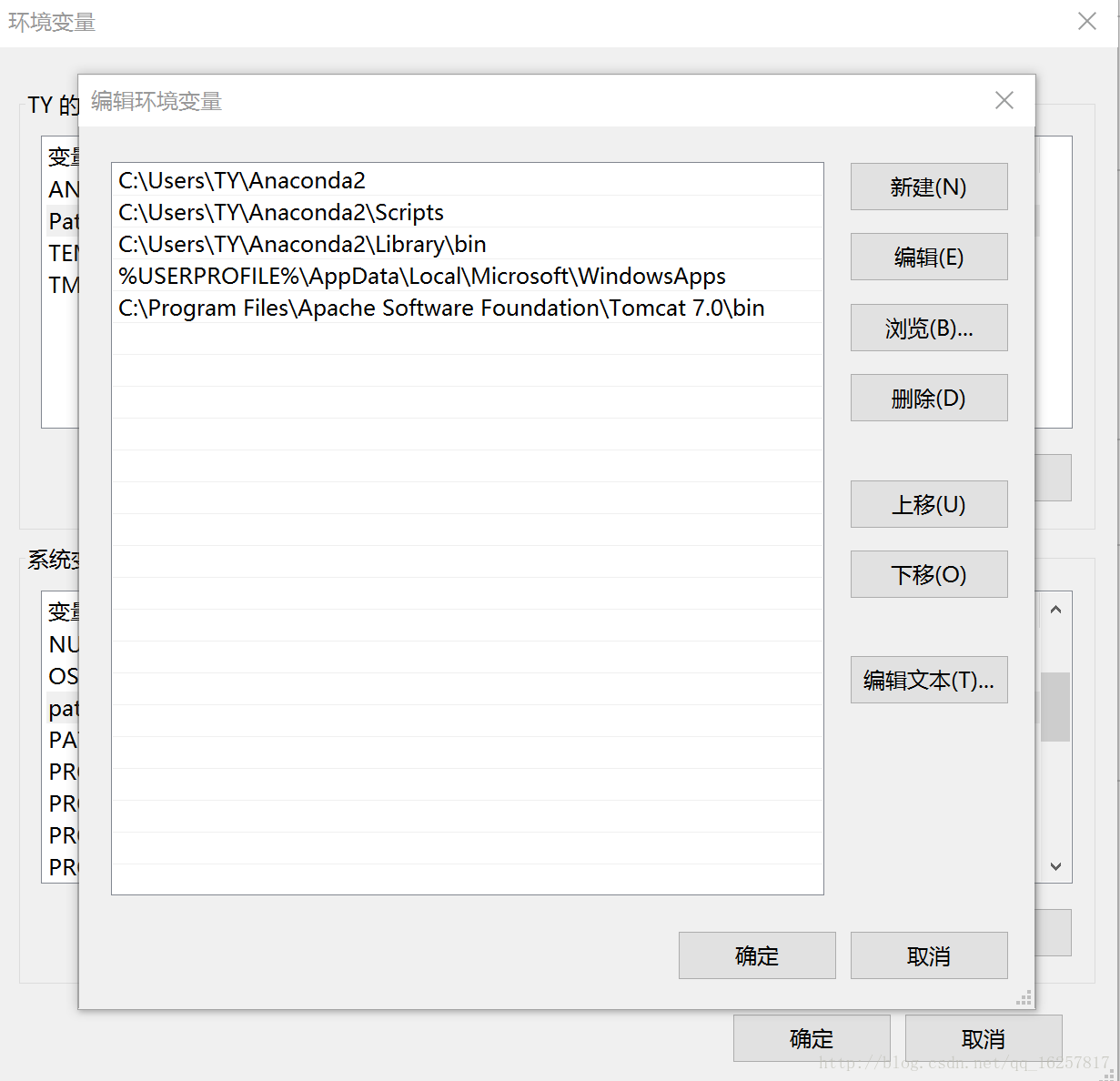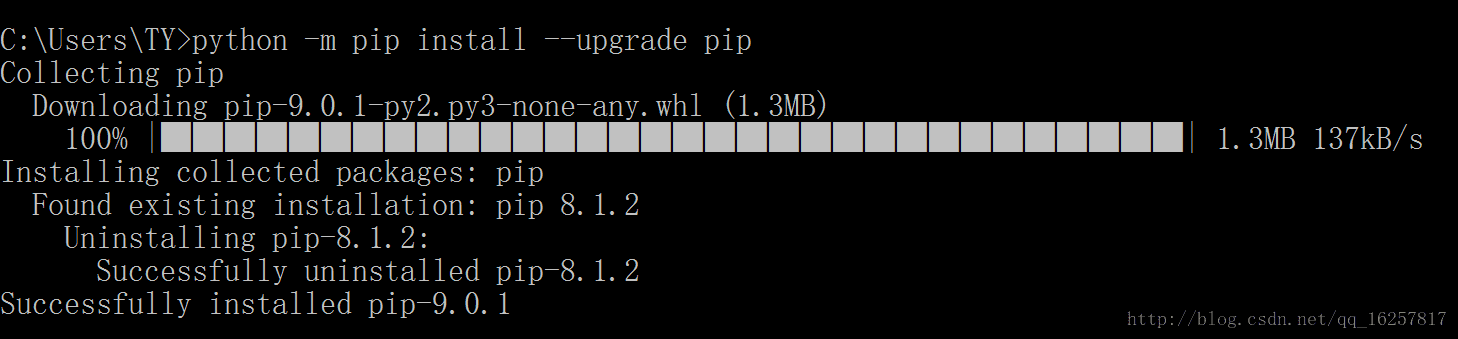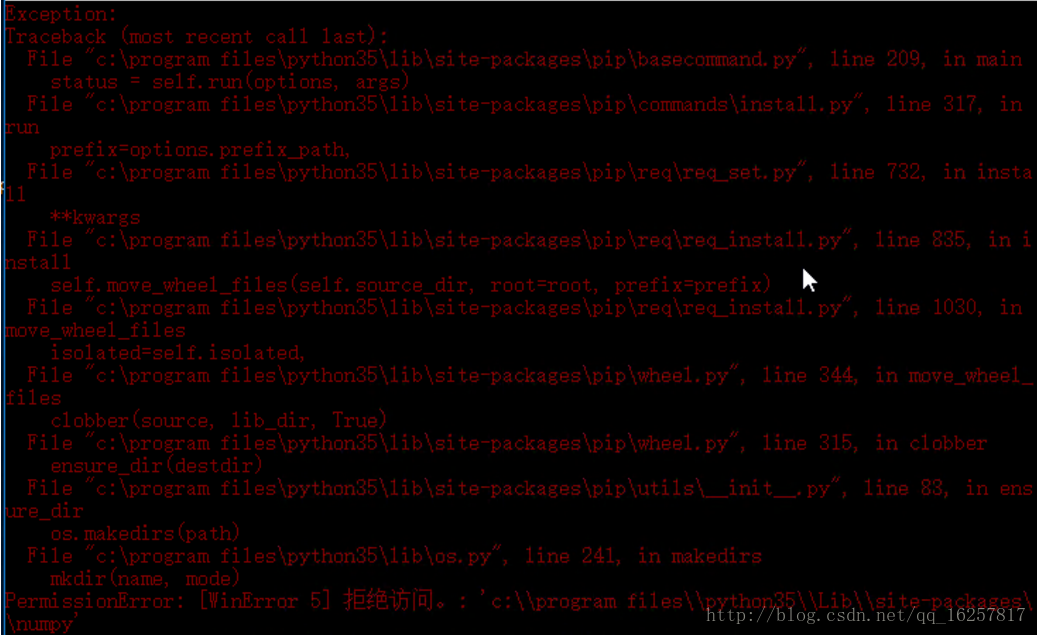从零开始Windows环境下安装python+tensorflow
从零开始Windows环境下安装python+tensorflow
前言
本文介绍在Windows平台下,使用Anoconda简单安装cpu版tensorflow的方法。此方法能够一键安装常用机器学习所需的科学计算包,免去了手动配置python环境变量的过程,适合初学者入门学习。
本文是笔者第一篇博客,希望能帮助大家解决遇到的问题,欢迎与我交流,望不吝指正。
安装环境
- Windows 10 64位
- python 3.5.2
- Anocoda3 4.2.0(注意这里要装Anocoda3,不能是Anocoda2,感谢评论区指出错误)
- tensorflow 0.1.2
tensorflow
tensorflow是谷歌发布的开源框架,涉及到自然语言处理,机器翻译,图像描述,图像分类等一系列技术。简单来说,tensorflow为我们封装了大量机器学习,神经网络的函数,帮助我们高效地解决问题。
Anaconda
Anaconda可以看做Python的一个集成安装,安装它后就默认安装了python、IPython、集成开发环境Spyder和众多的包和模块。非常方便。 而且Anaconda会为我们安装pip(强大的包管理程序),我们就可以在windows的命令行中使用pip直接安装我们需要的包。
安装步骤
1.安装Anaconda
官网的最新版Anaconda-4.4.0集成了python-3.6,然而,截至目前,tensorflow仍然不能支持3.6,因此我们安装集成python-3.5的Anaconda-4.2.0.
我建议直接使用清华大学所提供的镜像进行下载,注意选择对应的系统版本。
Anaconda下载地址:
https://mirrors.tuna.tsinghua.edu.cn/anaconda/archive/
下载后直接打开文件安装,在安装中需要手动勾选添加python环境(如下图)。
安装过后我们可以在命令行中(快捷键 WIN键+R 然后输入cmd)
输入conda list来看看Anaconda为我们集成了哪些环境。
我们可以看到环境中包含numpy(一个python的科学计算包,高效存储和处理大型矩阵),pandas(纳入了大量库和一些标准的数据模型,提供了高效地操作大型数据集所需的工具),以及简单好用的包管理工具pip。
如果显示conda不是命令,则为环境变量添加失败,需要我们手动添加环境变量。方法是在系统面板中,选择高级变量设置,然后选择环境变量,在用户变量中的path内添加三项Anaconda的路径,具体如图。
如果显示conda不是命令,则为环境变量添加失败,需要我们手动添加环境变量。方法是在系统面板中,选择高级变量设置,然后选择环境变量,在用户变量中的path内添加三项Anaconda的路径,具体如图。
2.安装tensorflow
使用pip自动安装tensorflow pip install tensorflow
如果遇到以下红字错误,可以看到提示更新pip到更新的版本(不报错可直接跳过到下一标题)。
更新pip到最新版本 pip -m pip install --upgrade pip
更新后可以看到 successfully installed pip-9.0.1 表示pip更新成功。
如果看到如下红字错误,提示拒绝访问文件夹,则是由于没有使用管理员身份打开命令行。只需使用管理员身份打开命令行,再次安装即可。
然后我们再次安装 tensorflow。 pip install tensorflow
3.测试是否安装成功
输入python进入python环境中。
输入import tensorflow,若没有红字报错,表示环境配置成功。
总结
- Windows平台上tensorflow的安装方式不仅仅一种。本文采用的Anaconda安装python+tensorflow尤其适用于机器学习的初学者采用。在未安装过python的情况下,初学者可以直接通过下载安装Anaconda自动安装pip和可能需要的python科学计算包,再使用pip来自动安装tensorflow的方法,完成tensorflow的环境配置。整个过程不需要手动添加或修改环境变量。
- 截至目前,tensorflow尚不支持python3.6版本,因此为了免去python版本问题,本文采用了老版本的Anaconda-4.2.0来配置兼容性较好的python-3.5。
- 如果目前下载的包不能够满足使用需求,可以继续使用pip自动下载相关包。
从零开始Windows环境下安装python+tensorflow的更多相关文章
- windows 环境下安装python MySQLdb
使用Python访问MySQL,需要一系列安装 Linux下MySQLdb安装见 Python MySQLdb在Linux下的快速安装 http://blog.csdn.NET/wklken/arti ...
- Python Windows环境下安装Python集成开发环境 学习之路(一)
一.安装下载安装 Python https://www.python.org/ 全部下一步,直接Finish PyCharm http://www.jetbrains.com/pycharm/ 全部 ...
- windows环境下安装Python的Rtree包
Rtree包是基于libspatialindex开发的,在安装Rtree之前必须先安装libspatialindex.关于libspatialindex,除了官网的英文外,这里有一个中文翻译过来的介绍 ...
- windows环境下安装python模块大招
python发展到今天,感觉版本有点控制不住了,同时出现多个版本python2.5,python2.7 python 3 ,同时跨越windows,mac,*inux等多个平台,还有32位,64位等不 ...
- 在 windows 环境下安装 redislive
这是一篇在 windows 环境下安装 redislive 的教程! 项目地址:https://github.com/nkrode/RedisLive 配置文档:http://www.nkrode.c ...
- 4.1. 如何在Windows环境下开发Python
4.1. 如何在Windows环境下开发Python 4.1. 如何在Windows环境下开发Python 4.1.1. Python的最原始的开发方式是什么样的 4.1.1.1. 找个文本编辑器,新 ...
- Django框架学习笔记(windows环境下安装)
博主最近开始学习主流框架django 网上大部分的安装环境都linux的 由于博主在windows环境下已经有了 Pycharm编辑器 ,所以决定还是继续在windows环境下学习 首先是下载 链接 ...
- Linux 环境下安装python相关
目录 Linux 环境下安装python相关 linux软件包管理工具之yum工具(如同pip3工具) yum源理解 下载阿里云的.repo仓库文件 ,放到/etc/yum.repos.d/ yum安 ...
- windows环境下安装pymysql(操作带图)
在windows环境下安装pymysql,首先要找到python的安装位置,如果在c盘,启动cmd的时候,要获取管理员权限. 具体步骤,一,管理员模式启动cmd.在箭头指定位置,搜索cmd,出现快捷方 ...
随机推荐
- PHP 符号大全
注解符号: // 单行注解 /* */ 多行注解 引号的使用 ’ ’ 单引号,没有任何意义,不经任何处理直接拿过来; " "双引号,PHP动态处理然后输出,一般 ...
- CH15 面向对象程序设计
面向对象程序设计是基于三个基本概念的:数据抽象.继承和多态. 第7章介绍了数据抽象的知识,简单来说,C++通过定义自己的数据类型来实现数据抽象. 数据抽象是一种依赖于接口和实现分离的编程技术:类的设计 ...
- python2中新式类和经典类的多重继承调用顺序
class A: def foo(self): print('called A.foo()') class B(A): pass class C(A): def foo(self): print('c ...
- mysqlworkbench导入sql文件
直接给上神秘地址怕自己以后忘记:https://blog.csdn.net/u010801439/article/details/78762387
- pgsql 查询jsonb中包含某个键值对的表记录
pgsql 查询jsonb中包含某个键值对的表记录 表名 table_name ,字段 combos 类型为 jsonb 可为空,示例内容如下, $arr_combos = [ ['id' => ...
- APP自动化测试获取包名的两种方法
获取包名的两种方法: 一.通过aapt获取 1.进入aapt.exe所在路径 2.在地址栏输入cmd回车,打开dos命令窗口. 3.在命令窗口输入 aapt dump badging 拖入apk 回车 ...
- JForum项目搭建
JForum 是采用Java开发的功能强大且稳定的论坛系统.它提供了抽象的接口.高效的论坛引擎以及易于使用的管理界面,同时具有完全的权限控制.多语言支持(包括中文).高性能.可自定义的用户接口.安全. ...
- Ternsorflow 学习:005-MNIST入门 实现模型
前言 在上一讲中,我们通过分析选用了softmax模型,并用tf创建之.本讲的内容就是为了训练这个模型以便于测试. 训练模型 为了训练我们的模型,我们首先需要定义一个指标来评估这个模型是好的.其实,在 ...
- Thinkcmf任意漏洞包含漏洞分析复现
简介 ThinkCMF是一款基于PHP+MYSQL开发的中文内容管理框架,底层采用ThinkPHP3.2.3构建.ThinkCMF提出灵活的应用机制,框架自身提供基础的管理功能,而开发者可以根据自身的 ...
- Metasploit学习笔记——Web应用渗透技术
1.命令注入实例分析 对定V公司网站博客系统扫描可以发现,它们安装了zingiri-web-shop这个含有命令注入漏洞的插件,到www.exploit-db.com搜索,可以看到2011.11.13 ...